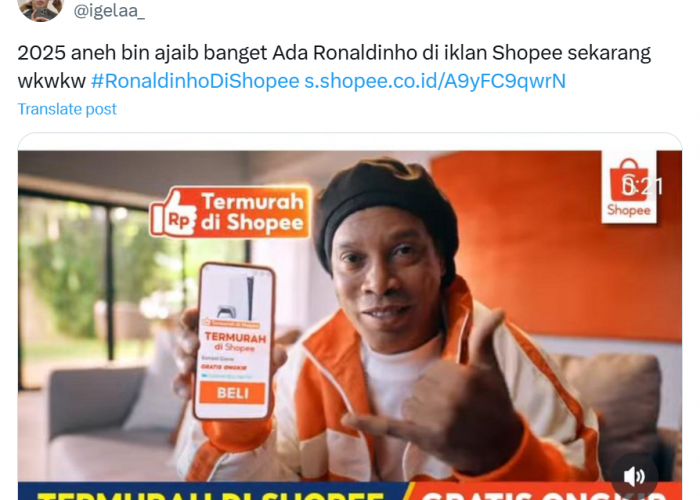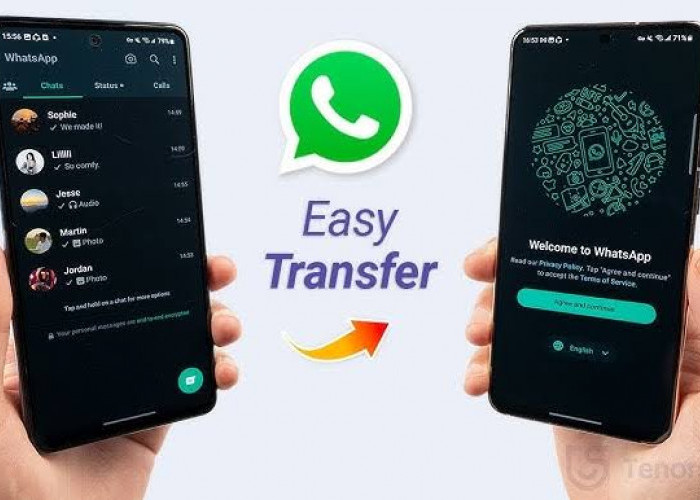Cara Terbaik Transfer WhatsApp dari Android ke Android Tanpa Komputer
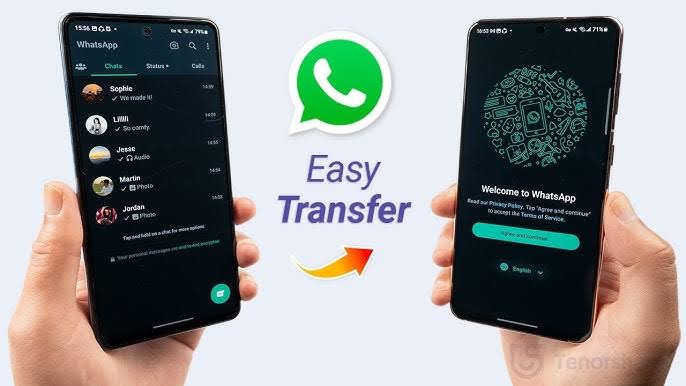
Cara Terbaik Transfer WhatsApp dari Android ke Android Tanpa Komputer-ist-
3. Transfer via Google Drive Backup
Metode tradisional menggunakan cadangan Google Drive juga dapat menjadi pilihan. Ini memanfaatkan fitur backup bawaan WhatsApp ke akun Google Drive.
BACA JUGA:iPhone 16 Catat Kenaikan Penjualan 20 Perswn di Tiongkok, Kok Bisa?
BACA JUGA:Samsung Galaxy A36 Muncul di Internet dengan Desain Kamera Baru, Akankah Jadi Tren?
Langkah-langkah:
- Buka WhatsApp di ponsel lama dan buat cadangan ke Google Drive melalui Pengaturan > Chat > Cadangkan Chat > Cadangkan.
- Di ponsel baru, login WhatsApp dan pilih Pulihkan saat diminta.
Metode ini sangat berguna jika Anda ingin memastikan seluruh data WhatsApp tersimpan secara aman di cloud.
4. Transfer via Backup Lokal
BACA JUGA:Chevy Blazer EV, Menembus Batas dengan Tiga Konfigurasi Penggerak
BACA JUGA:Vivo Geser Samsung, Jadi Pemimpin Pasar Smartphone di India pada Q3 2024
Cara lain adalah dengan menggunakan backup lokal yang secara otomatis disimpan di penyimpanan internal ponsel Anda.
Langkah-langkah:
- Buat cadangan lokal di ponsel lama melalui Pengaturan > Chat > Cadangkan Chat > Cadangkan.
- Gunakan File Explorer untuk menemukan file cadangan di WhatsApp > Databases dan pindahkan ke ponsel baru.
- Instal WhatsApp di ponsel baru dan pilih Pulihkan saat diminta.
Metode ini cocok untuk pengguna yang tidak ingin bergantung pada Google Drive.
BACA JUGA:Apple Siapkan iPhone 17 Air, Desain Slim Terbaru, Spesifikasi A19 Chip dan Kamera Tunggal
BACA JUGA:Microsoft Larang Pemilik Asus Memaksakan Update ke Windows 11 Versi 24H2
Ada banyak cara untuk mentransfer WhatsApp dari Android ke Android, tetapi iCareFone Transfer App dan kode QR adalah metode terbaik.
Cek Berita dan Artikel yang lain di Google News
Sumber: